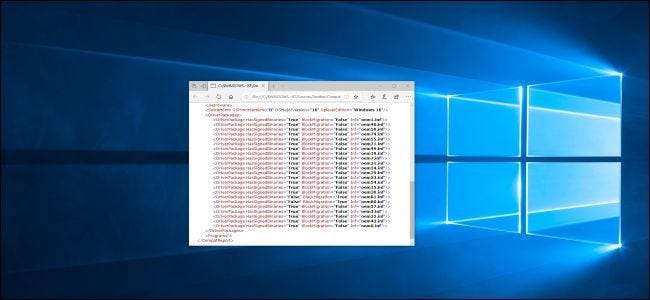
Windows 10: s installations- och uppgraderingsprocess misslyckas ibland och säger att din dator "inte kan uppgraderas" men "ingen åtgärd behövs." Windows känner till problemet, men Microsoft döljer detaljerna från dig. Så här identifierar och åtgärdar du problemet själv.
Hur man ser "Vad behöver din uppmärksamhet"
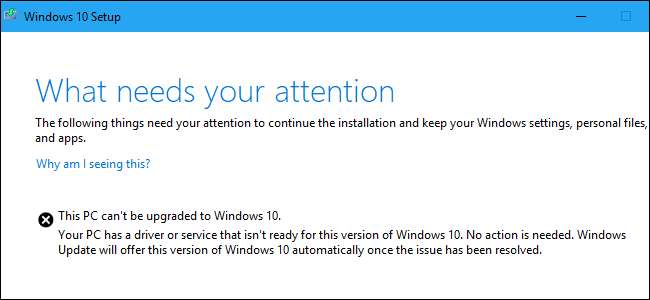
Microsoft bör tillhandahålla mer beskrivande felmeddelanden. Meddelandet vi såg när vi försökte uppgradera till Windows 10: s maj 2019-uppdatering med Microsofts Uppdatera assistent var:
Den här datorn kan inte uppgraderas till Windows 10.
Din dator har en drivrutin eller tjänst som inte är redo för den här versionen av Windows 10. Ingen åtgärd behövs. Windows Update kommer att erbjuda den här versionen av Windows 10 automatiskt när problemet har lösts.
Microsoft säger meddelandet "Ingen åtgärd behövs" betyder att du inte ska göra någonting.
Det är bra och bra, men tänk om du inte vill vänta? Varför berättar Windows inte för oss vilken “drivrutin eller tjänst” som orsakar problemet? Windows 10 känner verkligen till problemet, men det visas inte här - du måste gräva ur loggfilerna och fixa det själv. Så här gör du.
Så här visar du Windows installationsloggfiler
Loggfilerna är dolda i den här mappen på din dator:
C: \ $ WINDOWS. ~ BT \ Källor \ Panther
För att hitta dem öppnar du ett File Explorer-fönster och kopierar och klistrar in den adressen i adressfältet.
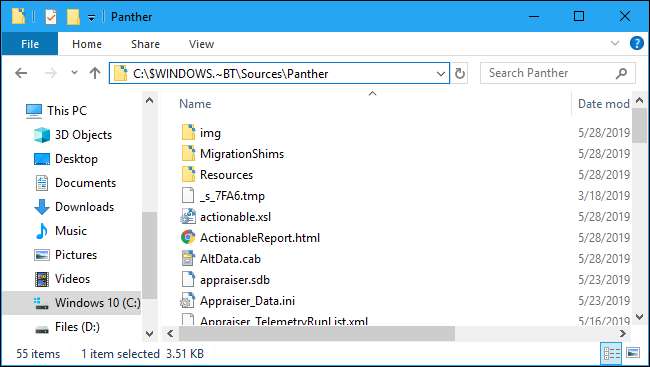
Leta efter ett filnamn som börjar med "CompatData_" och slutar med ".xml" i den här mappen. Om du ser flera bör du välja den senaste - det är den längst ner.

Öppna filen för att se dess innehåll. Utan ytterligare programvara rekommenderar vi att du högerklickar på filen och väljer Öppna med> Microsoft Edge.
Du kan också använda Anteckningsblock ++ för att se det snyggt. Notepad och WordPad visar filen, men det blir svårt att läsa utan den extra formateringen från Edge och Notepad ++.
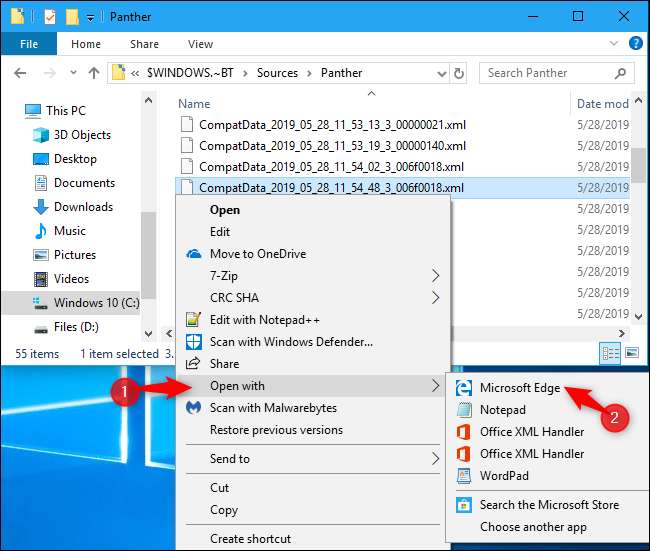
Den här filen berättar varför Windows inte uppgraderar - om du kan avkoda den.
Om du till exempel vill hitta drivrutiner som inte är kompatibla, se under "DriverPackages" för alla rader som inkluderar:
BlockMigration = "True"
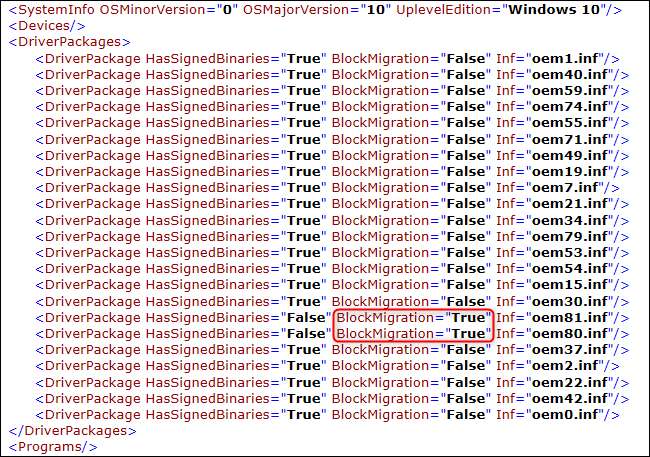
Detta berättar för oss att de drivrutiner som är associerade med filerna oem81.inf och oem80.inf är oförenliga med den nya versionen av Windows. Det är anledningen till att Windows vägrar att uppgradera.
Men vilka filer är det?
Hur man matchar en drivrutin till en INF-fil
Om du vill veta mer måste du öppna INF-filerna som nämns i loggen. Du hittar dem på:
C: \ Windows \ INF
Titta igenom mappen och hitta .inf-filerna du behöver undersöka. I vårt fall är det oem80.inf och oem81.inf.

Du kan dubbelklicka på dem för att öppna dem i Anteckningar. När du har gjort det kommer du troligen att se en kommentar nära början av varje fil som förklarar vad det är.
I vårt fall fann vi att oem80.inf var "Microsoft Print To PDF-installationsfilen" och oem81.inf var "Microsoft XPS Document Writer-installationsfilen." Med andra ord Microsofts egna XPS och PDF-skrivardrivrutiner —Del av själva Windows 10 — blockerar installationsprocessen av någon anledning.
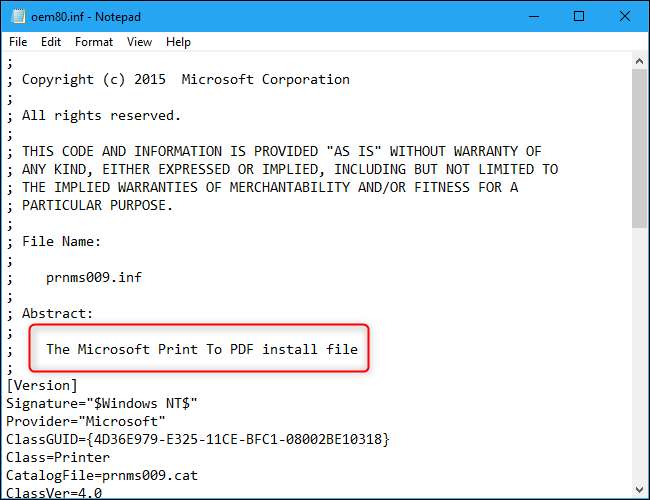
Hur du löser ditt problem
Nu när vi känner till problemet kan vi lösa det genom att avinstallera de kränkande drivrutinerna.
I det här fallet kan vi göra det genom att gå till Kontrollpanelen> Program> Aktivera eller inaktivera Windows-funktioner. Avmarkera både "Microsoft Print to PDF" och "Microsoft XPS Document Writer" och klicka på "OK". Vi kan installera dem senare, efter uppgraderingen.
Om du hade andra hårdvarudrivrutiner eller program som blockerar uppgraderingen kan du tillfälligt avinstallera dem.

Hur du återupptar uppgraderingsprocessen
Du kan förvänta dig att du kan klicka på knappen "Uppdatera" i installationsfönstret för Windows 10 efter att du har löst problemet. Förlåt! Det fungerar inte. Uppdateringsknappen gör ingenting.
Istället måste du gå tillbaka till
C: \ $ WINDOWS. ~ BT \ Källor \ Panther
mapp. Leta reda på
compatscancache.dat
filen och ta bort den.
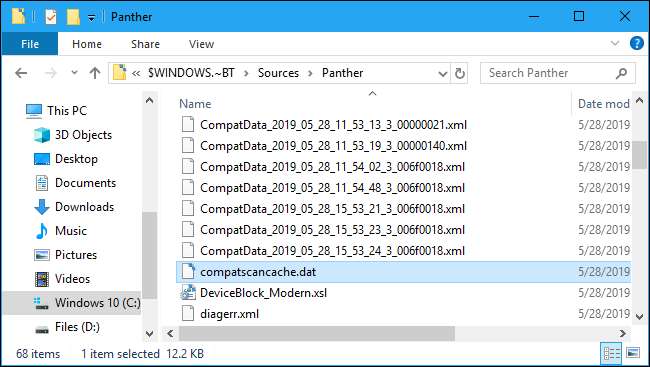
När du har raderat den här cachefilen kan du klicka på knappen "Uppdatera" och installationen fortsätter.
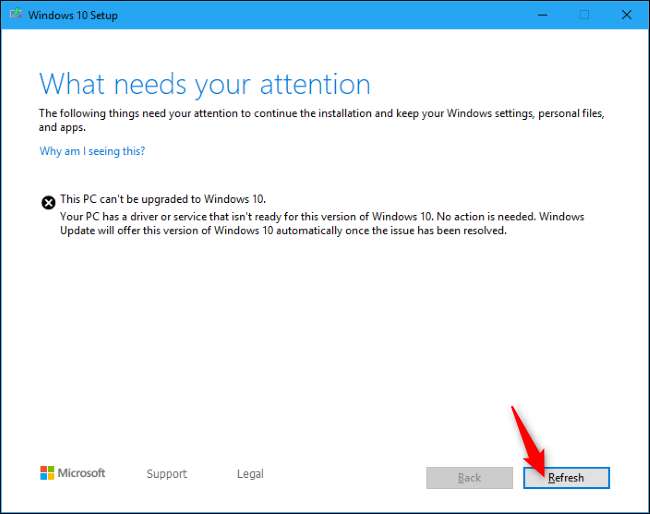
"Något hände"
Även om detta är den process som Microsoft har gett oss, är det inte bra. Som Brad Sams uttrycker det är detta felrapporteringssystem ett “ kryptisk röra . ” Namnet på "Panther" -mappen går tillbaka till Windows Vista - så gammalt är det här!
Windows 10: s uppdatering i maj 2019 skulle erbjudas bättre inställningsfelmeddelanden , men vi ser dem inte än. Det är åtminstone bättre än de gamla meddelandena "Something Happened".
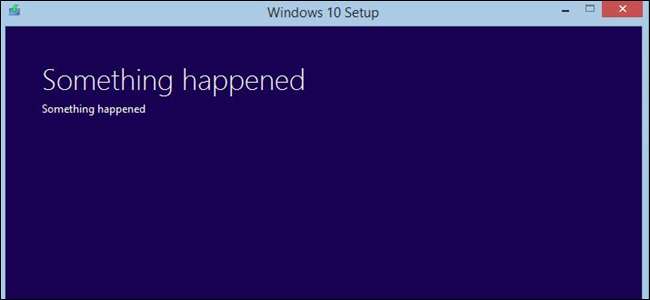
RELATERAD: Något hände: Windows Setup-felmeddelanden kommer äntligen att vara användbara (kanske)







